软件问题导致autocad意外关闭怎么办 autocad出现软件问题导致意外关闭解决方法
时间:2023-04-17 13:48:04作者:run
有时候在电脑上使用autocad工具的时候,在启动时也偶尔会遇到软件问题导致意外关闭的情况,今天小编就给大家带来软件问题导致autocad意外关闭怎么办,如果你刚好遇到这个问题,跟着小编一起来操作吧。
解决方法:
1.鼠标右击控制面板左键单击打开,(如果桌面上没有控制面板可以通过以下连接设置)。

2.在打开的控制面板窗口中,鼠标左键点击程序/卸载程序。
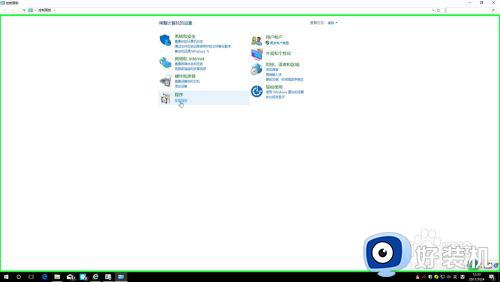
3.在打开的程序和功能窗口中找到原先安装的autodesk autocad 2014。
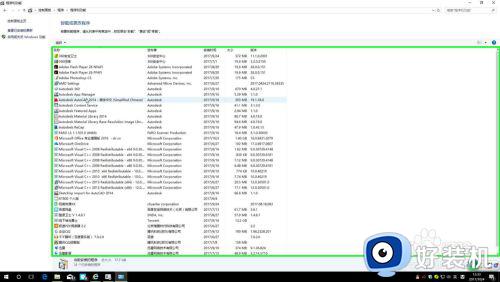
4.鼠标右击autodesk autocad2014,选择卸载,根据提示卸载cad 卸载完成后重新启动一次计算机。
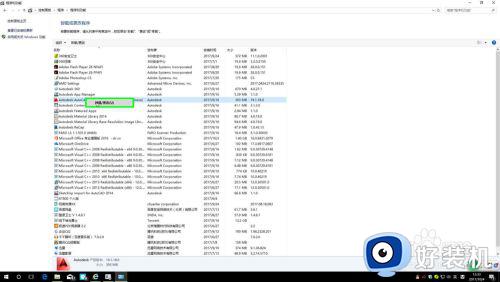
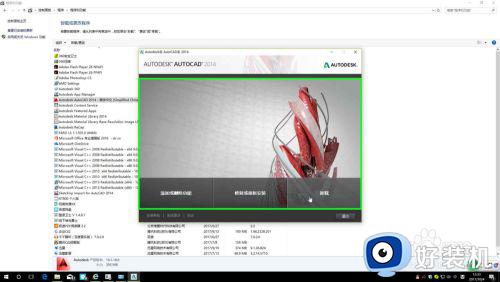
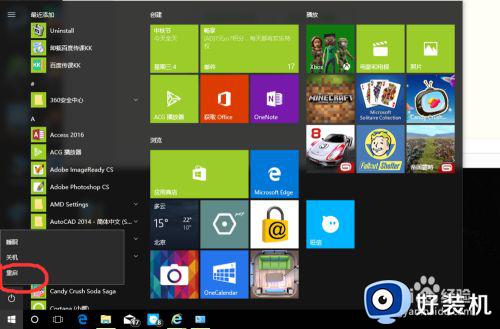
5.打开预先准备好的cad安装程序。
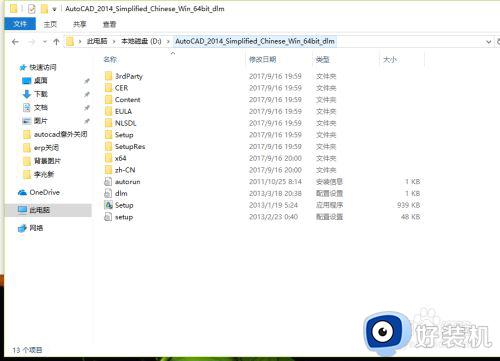
6.这是关键的一步!鼠标右击setup.exe,在弹出的菜单中鼠标左键单击以管理员身份运行 ,在弹出的窗口中点 是 按照提示安装cad。
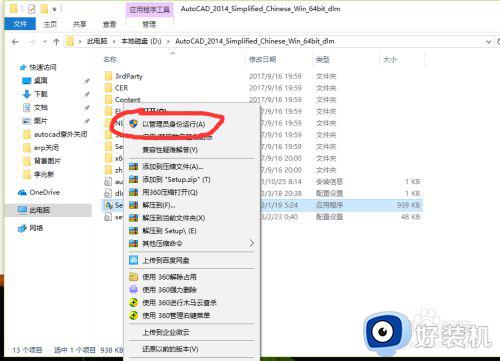
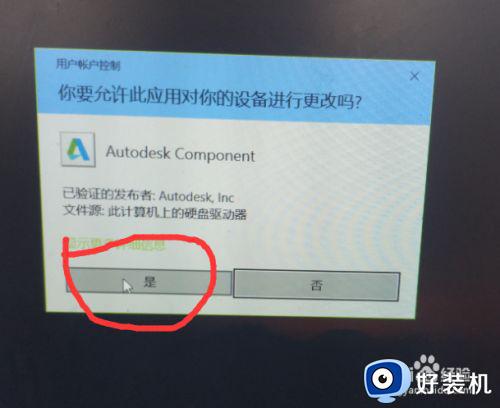
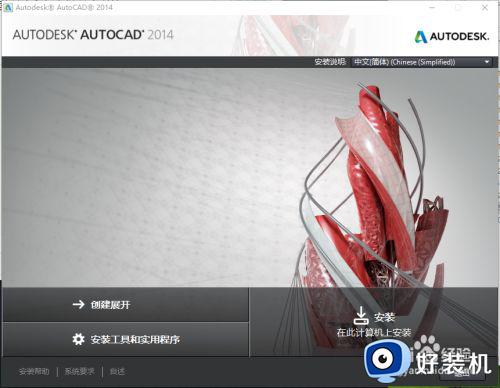
7.安装完成后,打开后意外关闭的状况是不是没了。
以上就是有关autocad出现软件问题导致意外关闭解决方法的全部内容,有遇到这种情况的用户可以按照小编的方法来进行解决,希望能够帮助到大家。








